
时间:2021-02-12 09:47:12 来源:www.win10xitong.com 作者:win10
可能由于病毒或者木马程序,有一位用户今天来告诉小编说win10默认输入法怎么设置的情况和,如果你平时没有经常琢磨系统知识,那这次就可能不知道该如何处理了。如果你想靠自己解决win10默认输入法怎么设置的问题但是又不知道该怎么办,小编整理出了操作流程:1、点击win10系统桌面任务栏右下角的【输入法图标】,选择【语言首选项】。2、接着win1064位电脑进入区域和语言设置界面即可,这样这个问题就解决啦!接下去我们就配合图片手把手的教各位win10默认输入法怎么设置的修复技巧。
推荐系统下载:win10
第一步:点击win10系统桌面任务栏右下角的【输入法图标】,选择【语言首选项】。

第二步:然后win1064位计算机进入区域和语言设置界面。
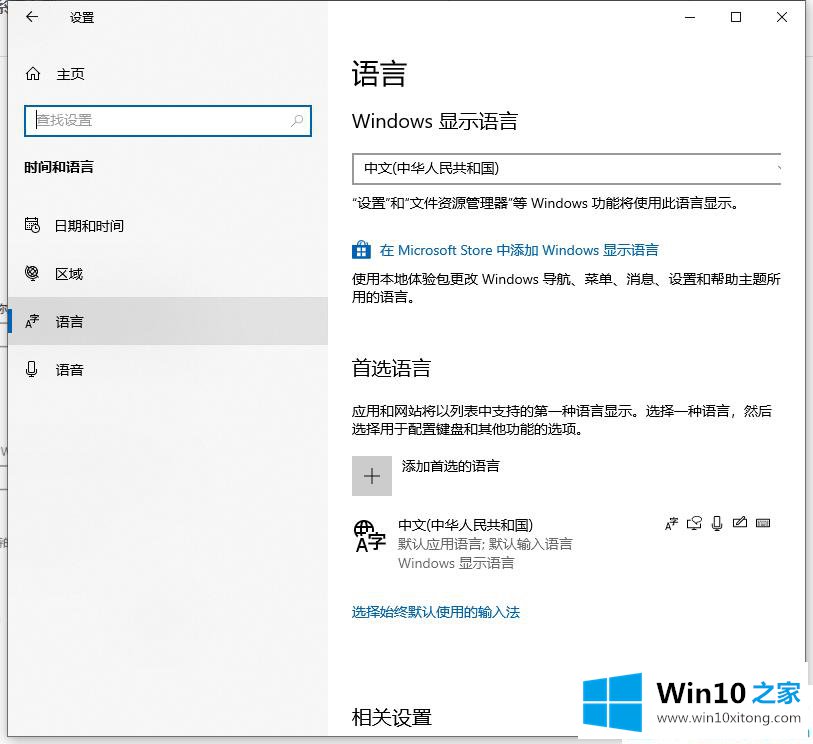
第三步:点击拼写、打字、键盘设置。找到最右侧的[高级键盘设置]按钮,然后单击它。
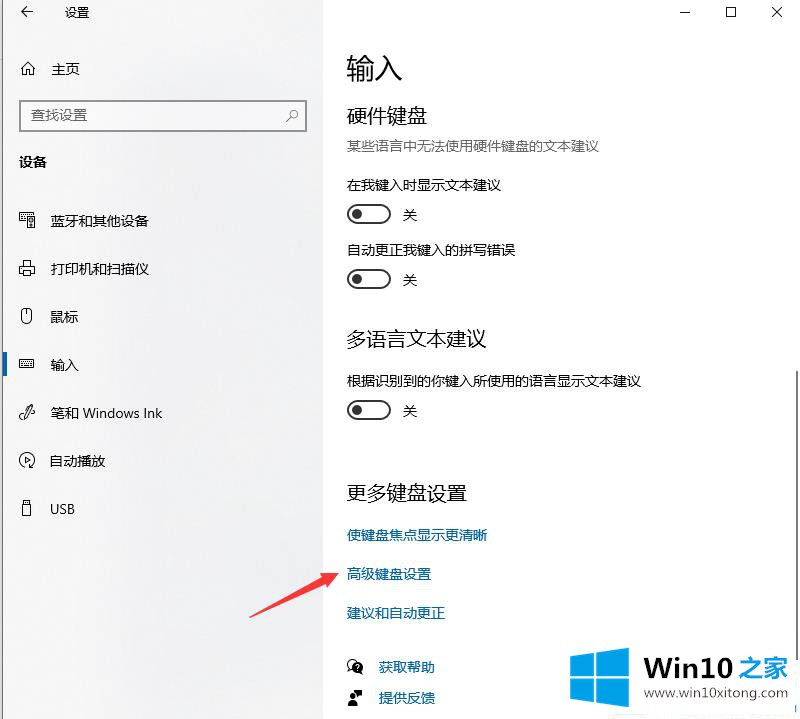
第四步:在高级键盘设置下,点击语言列表的下拉菜单(推荐)。
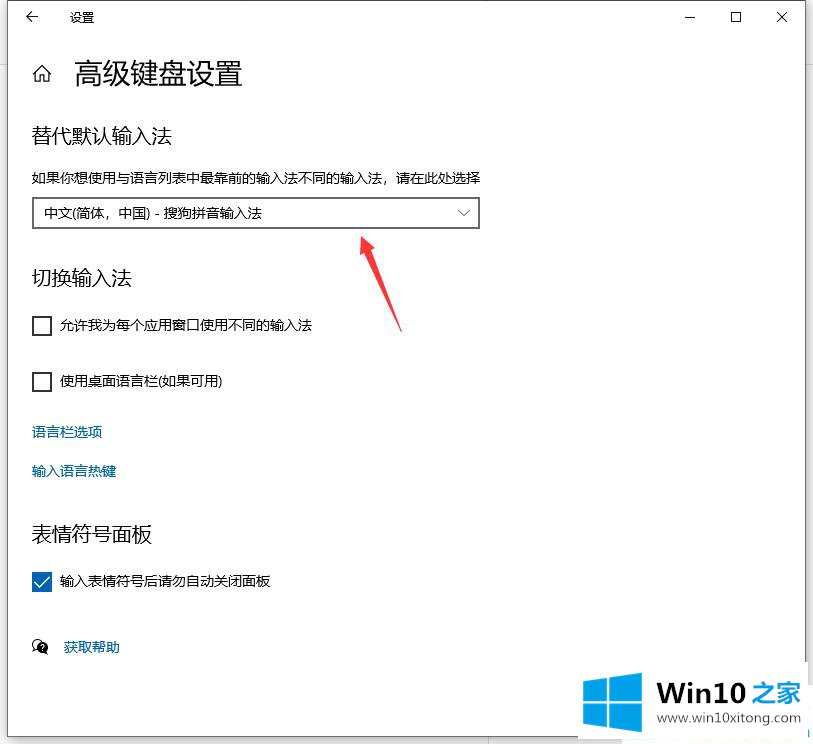
第五步:现在可以设置自己喜欢的输入法为默认输入法。
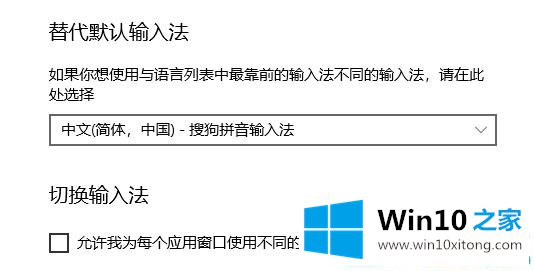
以上Win10输入法设置,更多win10教程关注win10首页官网。
win10默认输入法怎么设置的修复技巧在上面的文章中就已经说得非常详细了哦,方法确实简单吧,要是你还是没有解决这个问题,可以多参考一下上面的内容,或者给本站留言,谢谢大家的支持。